Основы работы в Photoshop
Повышение резкости с помощью слоев
В наиболее простой форме этого метода используется фильтр High Pass (Световой контраст) в группе Other (Другие) меню фильтров, чтобы создать краевую маску, а также режим наложения Soft Light (Мягкий свет) или Hard Light (Жесткий свет), чтобы этот "фильтрованный" слой повышал контраст вокруг краев. Но поскольку вся настройка резкости происходит в слоях, вы можете использовать весь арсенал методов, чтобы улучшить эффект резкости: размыть шум в маске или применить окрашивание с 50% серого (нейтральный цвет для наложения в режиме Soft Light/Hard Light), чтобы "стереть" резкость в локальных участках. Для усиления резкости определенной области можно применить слой-маску, и вы можете также объединить несколько слоев с настройкой резкости для выборочного применения настроек резкости к различным областям изображения.
При использовании этого способа определяющим является значение параметра Radius (Радиус) для фильтра High Pass. При слишком малом значении имитация резкости получается недостаточной или просто отсутствует. При слишком большом значении в изображении становятся видны зерно и шум. Но поскольку настройка резкости применяется исключительно посредством слоев, вы можете экспериментировать, изменяя свои решения и управляя маской с помощью различных методов, пока не получите приемлемый результат. На рис. 9.15 на цветной вклейке IX показано применение этого метода.
На мягких объектах и телесных тонах режим Hard Light может дать чрезмерный эффект резкости. Для этих типов изображений или для любых случаев, где нам нужен более умеренный эффект резкости, мы часто используем режим наложения Soft Light вместо Hard Light, что позволяет избежать излишней резкости в телесных деталях, как это показано на рис. 9.16.
Настройка резкости с помощью фильтра High Pass и режима наложения Hard Light

увеличить изображение
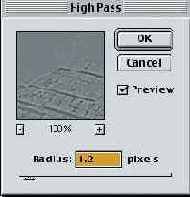
После применения фильтра и режима наложения Hard Light в слое создается нерезкая маска, очень похожая на фотографическую нерезкую маску

увеличить изображение
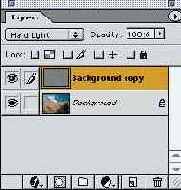
Рис. 9.15. Вы можете варьировать уровень резкости, регулируя уровень непрозрачности слоя